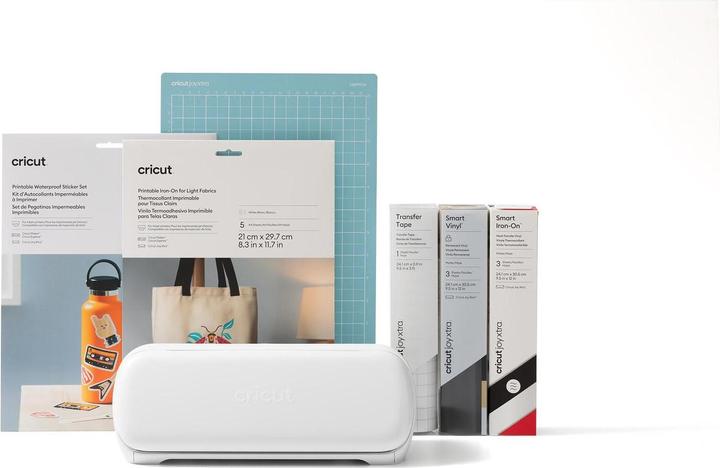

Ho ritagliato la mia Galassia di Star Wars
Vorrei creare degli adesivi e dei biglietti di Natale personalizzati. Utilizzo la Cricut Joy Xtra, una macchina da taglio intelligente, per ritagliare la mia Galassia di Star Wars da una pellicola adesiva e dal cartoncino.
Attualmente ci sono abbastanza biglietti di Natale kitsch nei negozi. Un biglietto a tema Star Wars, però, è più difficile da trovare. Quindi ne creo uno io stessa. Per aiutarmi uso la macchina da taglio Cricut Joy Xtra.
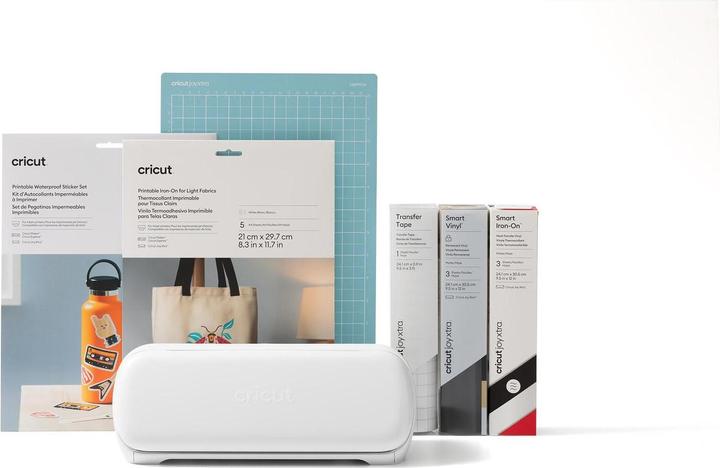
Nota per la nostra Community al di fuori della Svizzera: purtroppo la macchina non è disponibile nei nostri negozi al di fuori della Svizzera. Puoi acquistare il predecessore Cricut Joy, che è leggermente più piccolo. Esiste anche la versione più grande, la Cricut Joy Maker 3, che può fare molto di più, ma occupa anche più spazio. \Posso programmare la macchina con un software chiamato Design Space. Poi, con una lama sottile, taglia il motivo desiderato da vinile, cartoncino, lamina o altri materiali. Con un po' di pazienza e voglia di sperimentare, posso fare molto con la macchina.
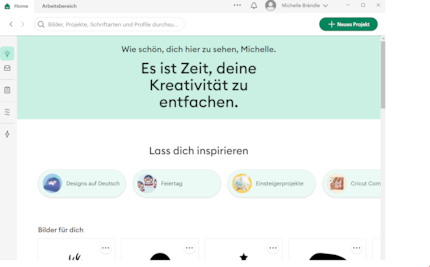
Fonte: Michelle Brändle
La Cricut Joy Xtra e le sue possibilità
La macchina da taglio è di per sé poco ingombrante, misura solo 30 × 15 × 10 centimetri. Per alcuni progetti, tuttavia, dovresti utilizzare un tappetino da taglio e tenere conto dello spazio retrostante.
I tappetini sono disponibili in varie dimensioni. In dotazione ne ricevi uno per progetti in formato A4. Esistono anche tappetini più lunghi, ad esempio per la creazione di scritte. Tuttavia, la larghezza è limitata dalla macchina a 21 centimetri.

Fonte: Michelle Brändle
In quanto principiante, all'inizio non so bene come gestire il dispositivo. Ma Cricut mi aiuta. Una volta installato il software e collegata la Cricut Joy Xtra via Bluetooth, ricevo tutte le istruzioni necessarie. La macchina si calibra praticamente da sola con la mia assistenza e, con un taglio di prova del logo Cricut, mi mostra che tutto è impostato correttamente.
Se non hai assolutamente idee per iniziare, ci sono corsi e ispirazioni sul sito web di Cricut. Alcuni sono gratuiti, altri richiedono l'acquisto di un abbonamento.
Adesivi in vinile di Star Wars per il mio Macbook
Innanzitutto, creo la mia Galassia di adesivi con la Cricut Joy Xtra. È da molto tempo che desidero dare un bel tocco al mio Macbook. Poiché in Design Space posso anche elaborare immagini, disegno una sagoma di R2D2 e BB8. Nel software Design Space di Cricut, posso caricare l'immagine e convertirla in una grafica vettoriale. Funziona abbastanza bene per un'immagine così complessa. Alcuni bordi e cerchi non sono del tutto perfetti, ma questo non mi disturba.
Il caricamento è stazionario. Se voglio, posso caricare l'immagine direttamente su un cloud Cricut, in modo da poter accedere ai miei progetti da qualsiasi luogo e modificarli tramite il mio telefono Android o dispositivo Apple, ad esempio.
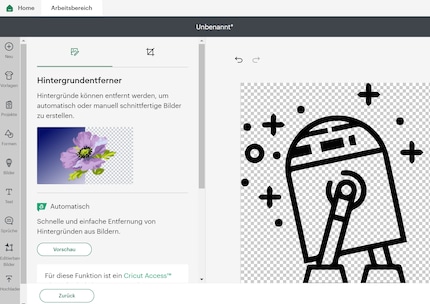
Fonte: Michelle Brändle
Quindi inserisco l'immagine nell'area di lavoro del software e la ridimensiono in modo che abbia dimensioni adatte al mio Macbook. Questo funziona in modo semplice con Drag&Drop. Le dimensioni vengono visualizzate direttamente sui bordi in centimetri quando riduco la figura. Poi faccio clic sul pulsante «Crealo».
In questo passaggio, seleziono la pellicola di vinile da un elenco di materiali a discesa da cui voglio ritagliare i miei droidi. Questo è importante affinché la Cricut Joy Xtra sappia a quale profondità impostare la lama. Cioè in modo abbastanza profondo da tagliare solo il materiale e non l'intero tappetino. Dalla carta sottile e dalla pelle artificiale ai fogli e al cartoncino spesso fino a 270 g/m², si possono utilizzare diversi materiali. Qui trovi un elenco più dettagliato.
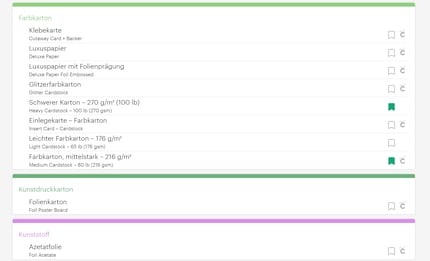
Fonte: Michelle Brändle
Ora posso posizionare la pellicola di vinile sul tappetino da taglio, il quale è leggermente appiccicoso, in modo che il materiale non scivoli durante il taglio. È pratico, ma a volte mi si impigliano i capelli. Per questo motivo, quando non la utilizzo, riapplico la pellicola protettiva precedentemente rimossa.
Quindi inserisco il tappetino nella macchina e premo «Start» nel software. Non appena la Cricut Joy Xtra è pronta, fischia allegramente, quasi come R2D2. Questo adesivo piuttosto complesso, che misura 8 x 12 centimetri, richiede circa tre minuti. Con un ultimo clic, la Cricut restituisce il mio progetto.

Fonte: Michelle Brändle
Fin qui tutto bene, ma la parte difficile deve ancora arrivare. Il risultato: tanti pezzi singoli. Non voglio staccarli a mano e rattopparli faticosamente sul Notebook. Fortunatamente, Cricut ha pensato anche a questo con un cosiddetto nastro di trasferimento. Per inciso, non va confuso con la pellicola di trasferimento, che è destinata alla decorazione dei tessuti. Taglio il nastro adesivo trasparente in base alle dimensioni del motivo e lo incollo sopra gli adesivi. Tutto questo deve essere fatto con attenzione per evitare bolle d'aria. Con un raschietto di plastica, premo la pellicola in modo uniforme.
Per prima cosa devo rimuovere gli spazi vuoti, cioè ciò che non fa parte del motivo. Ci provo con uno strumento a punta di Cricut, ma anche con un ago da cucito funziona.

Fonte: Michelle Brändle

Fonte: Michelle Brändle
Una volta premuto con decisione, posso rimuovere il nastro e il disegno dal tappetino e posizionarlo sul Macbook. Anche in questo caso, premo tutto in modo uniforme con l'utensile di plastica e rimuovo poi il nastro di trasferimento. Il tutto funziona relativamente bene. Per le parti ancora attaccate alla pellicola, ripeto il processo fino a quando non si staccano.

Fonte: Michelle Brändle
Il secondo motivo che desidero è la Morte Nera. Qui devo usare un po' più di sensibilità per evitare che si formino bolle d'aria tra il portatile e l'adesivo. Devo fare due tentativi finché l'adesivo non è bello e piatto.
Merry Sithmas: biglietto di Natale di Star Wars
Trovo che il tappetino per biglietti, che posso usare per creare i miei biglietti d'auguri, sia un'utile aggiunta alla Cricut Joy Xtra. Si tratta sempre di un tappetino da taglio, ma a doppio lato con una fessura. Inserisco il lato inferiore del biglietto in modo da tagliare solo la parte anteriore.
Mi cimento in biglietto di Star Wars. Trovo un peccato la limitazione delle dimensioni: con il tappetino si possono usare biglietti di dimensioni massime di 13 × 17 centimetri. Spesso creo cartoncini in formato A5, che sono solo pochi centimetri troppo grandi.

Fonte: Michelle Brändle
Con Design Space, è difficile impostare lo spessore corretto, anche se è indicato sul cartoncino. Questo perché la lama non è sempre calibrata correttamente. La prima volta, la macchina non taglia fino in fondo e non riesco a rimuovere gli adesivi. Al secondo tentativo, uso un cartoncino troppo spesso e ora devo convivere con il fatto che una sottile impronta del mio motivo è per sempre visibile sul tappetino.
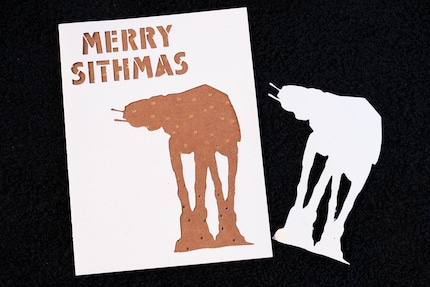
Fonte: Michelle Brändle
A proposito, se la lama non taglia più bene, potrebbe anche essere usurata e smussata. In tal caso, sono disponibili lame di ricambio.
Adesivi colorati con stampante e Cricut Joy Xtra
Infine, provo una carta adesiva di Cricut, che dovrebbe consentire di creare adesivi lucidi e persino colorati. Tuttavia, mi serve anche una stampante a getto d'inchiostro.
Prima dipingo i motivi in un altro programma e li carico su Design Space. Poi definisco che il mio progetto deve essere prima stampato e poi tagliato. Ecco la mia prima grande delusione: i motivi escono sbavati con la mia stampante. In altre parole, è il colore nero produce linee molto sfocate. Anche con diverse impostazioni di carta e qualità, la situazione non migliora.
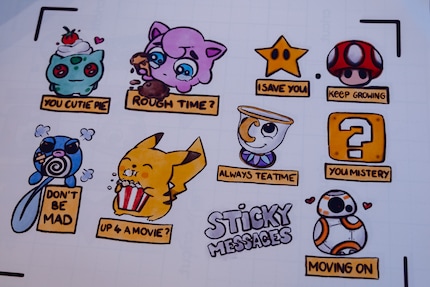
Fonte: Michelle Brändle
Infine, ci ritento con un progetto con meno nero: una coppia di simpatici dinosauri. Qui le cose vanno molto meglio. Dopo aver stampato con la mia stampante, devo incollare sugli adesivi una pellicola trasparente inclusa nel set. Anche in questo caso, sono necessarie sensibilità e pazienza per garantire che tutto si attacchi in modo uniforme e che l'adesivo non faccia bolle.
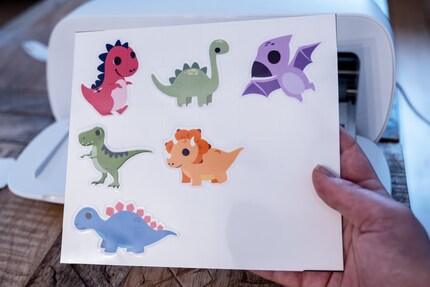
Fonte: Michelle Brändle
Con l'aiuto del software, la Cricut Joy Xtra sa dove tagliare i motivi stampati lungo la linea. Con il mio esempio funziona relativamente bene. Solo con il Tirannosauro la lama taglia un po' troppo in profondità e quasi separa l'adesivo dalla carta. A parte questo, sono molto soddisfatta del risultato e uso gli adesivi per abbellire la macchina da taglio e il mio smartphone.

Fonte: Michelle Brändle
Conclusione: molte opzioni richiedono molta pazienza
Dopo gli esperimenti iniziali, ho realizzato qualche idea con la Cricut Joy Xtra. Dalle etichette per la marmellata ai biglietti di auguri. Il trasferimento dei materiali richiede sicuramente sensibilità e diversi tentativi di volta in volta. Devi inoltre imparare quali sono i motivi più adatti per quale scopo. Non sempre tutto ha funzionato secondo i miei piani e ho dovuto fare ricorso a un progetto di Cricut per gli adesivi colorati invece di poterne realizzare di miei.
Se hai pazienza e voglia di sperimentare, ti consiglio la Cricut Joy Xtra. È divertente realizzare idee e progetti prefabbricati. Il software ti aiuta e ti spiega cosa fare passo dopo passo. Ci sono anche molti corsi e video esplicativi se vuoi approfondire e realizzare un'ampia varietà di idee. Molti di essi sono addirittura gratuiti.
Cricut dispone di innumerevoli materiali, ma puoi usare anche cartoncini e fogli che hai in casa. Tuttavia, devi impostare la macchina esattamente sul materiale giusto, in modo che la profondità di taglio sia corretta.
La Cricut Joy Xtra ha un prezzo accessibile e anche le pellicole di Cricut non costano troppo. Paghi 1 franco/euro per adesivi in vinile di 11 x 11 cm.
In ogni caso, le mie idee continuano a gorgogliare. Forse la prossima volta mi cimenterò con la pellicola da stirare, che può essere utilizzata per personalizzare camicie e borse. Oppure potrei continuare la mia Galassia di Star Wars con adesivi murali che brillano al buio.
Immagine di copertina: Michelle BrändleA 26 persone piace questo articolo
Nel mio mondo, Super Mario insegue gli Stormtrooper con un unicorno e Harley Quinn mescola cocktail per Eddie e Peter al bar della spiaggia. Ovunque possa dare sfogo alla mia creatività, le mie dita fremono. O forse perché nelle mie vene non scorre altro che cioccolato, brillantini e caffè.



